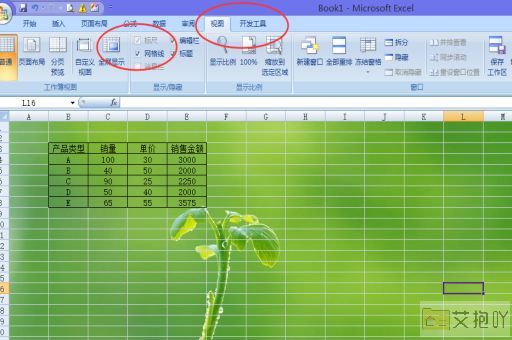excel函数公式求和 掌握使用函数求和数据的方法
在日常工作和学习中,excel是一个非常强大且常用的办公软件。其中,excel的函数和公式是其强大功能之一,而求和函数更是其中最基础、实用且常见的功能之一。本文将深入探讨excel中的求和函数,帮助读者掌握使用函数求和数据的方法,并提供更多有关excel函数的相关技巧和建议。
1. sum函数的基本使用
excel中最常用的求和函数是sum函数。sum函数能够快速、准确地对一系列数值进行求和。它的基本语法如下:
=sum(number1, [number2], [number3], ...)
其中,number1是必选参数,表示要进行求和的第一个数值;number2、number3等是可选参数,表示其他要进行求和的数值。我们也可以直接选择一段连续的数据进行求和,例如:`=sum(a1:a10)`表示对a1到a10单元格中的数据进行求和。
2. 求和函数的高级用法
除了基本的sum函数外,excel还提供了些高级的求和函数,用于特殊的求和需求。
2.1. sumif函数
sumif函数允许我们根据指定的条件对符合条件的数据进行求和。其语法如下:
=sumif(range, criteria, [sum_range])
其中,range表示要检查的数据范围,criteria是条件,而sum_range则是要进行求和的数据范围。我们可以使用`=sumif(a1:a10, ">50")`对a1到a10范围内大于50的数值进行求和。
2.2. sumifs函数
类似于sumif函数,sumifs函数可以根据多个条件对数据进行求和。其语法如下:
=sumifs(sum_range, criteria_range1, criteria1, [criteria_range2, criteria2], ...)
这里,sum_range是要进行求和的数据范围,criteria_range1和criteria1是第一个条件的数据范围和条件,而后面的参数依次类推。使用sumifs函数可以更灵活地对数据进行筛选和求和。
3. 错误值处理
在使用excel的求和函数时,有时候我们会遇到些数据可能包含错误值的情况。为了避免这些错误值对求和结果造成影响,我们可以采取以下两种处理方式:
3.1. 使用iferror函数
iferror函数可以帮助我们处理错误值。其语法如下:
=iferror(value, value_if_error)
其中,value是要进行判断的数值,value_if_error是当数值出现错误时要返回的值。我们可以将求和函数嵌套在iferror函数中,以便在出现错误值时返回一个指定的值或者空白。
3.2. 使用条件筛选
在进行数据求和时,可以使用条件筛选功能忽略错误值。我们可以使用`=sumif(a1:a10, "<>#n/a")`来求和a1到a10范围内非#n/a的数值。
4. 给予建议
在使用excel函数求和数据时,需要注意以下几点:
4.1. 数据范围选择
在进行求和操作时,要仔细选择数据范围,确保范围准确无误。过大或过小的范围都可能导致求和结果错误。
4.2. 错误值处理
在处理包含错误值的数据时,建议使用iferror函数或条件筛选来避免错误值对求和结果的影响,从而得到准确的求和结果。
4.3. 掌握高级求和函数
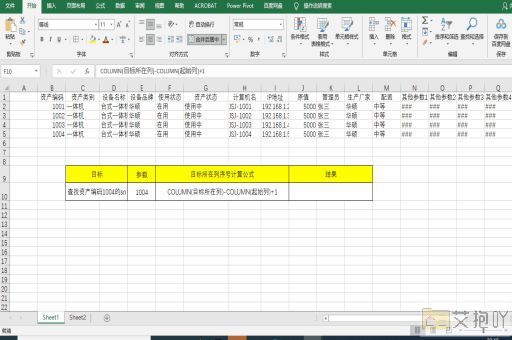
除了基本的sum函数外,掌握sumif、sumifs等高级求和函数,可以更加灵活地满足不同的求和需求。
4.4. 数据验证与清洗
在进行数据求和前,进行数据验证与清洗是十分重要的。确保数据的准确性和完整性,避免因数据错误而导致的求和结果错误。
掌握Excel函数公式求和的方法,是提高办公效率和数据处理准确性的重要一步。通过熟练运用SUM、SUMIF、SUMIFS等函数,并注意错误值的处理与数据验证,您将更加游刃有余地处理Excel中的数据求和问题,从而更高效地完成工作和学习任务。


 上一篇
上一篇